Cara menambah pintasan apl ke Pulau Dinamik menggunakan Pelancar Kunci
Pulau Dinamik sentiasa menjadi ciri yang menarik dan eksklusif daripada Apple. Ia membolehkan anda menjejak aktiviti dan tugas latar belakang terus dari bahagian atas skrin tanpa meninggalkan aplikasi semasa. Anda boleh menjejak dan mengawal main balik muzik, melihat makluman navigasi, menjawab panggilan masuk, menjejaki pemindahan Airdrop dan banyak lagi.
Pembangun aplikasi pihak ketiga juga boleh memanfaatkan Dynamic Island dengan menggunakan Live Activity. Tidak lama selepas itu, seseorang menghasilkan beberapa pelaksanaan yang menarik, dan pembangun Lock Launcher telah melakukan perkara itu.
Pelancar Kunci memberi anda dulang yang sentiasa boleh diakses di Pulau Dinamik untuk melancarkan apl dan tugas lain pada iPhone 14 Pro dan Pro Max. Begini cara menggunakan Pelancar Kunci untuk menambahkan pintasan apl dan banyak lagi pada Pulau Dinamik.
Pelancar Kunci: Dijelaskan Semua Ciri
Pelancar Kunci ialah apl widget tersuai khusus yang membolehkan anda membuat dan menambah skrin utama dan widget skrin kunci sebelum ini. Ia membolehkan anda membuat widget tersuai menggunakan imej, pintasan aplikasi, pintasan URL dan banyak lagi. Dengan keluaran Peristiwa Langsung dalam iOS 16.1, apl tersebut telah dikemas kini baru-baru ini untuk menyokong Dynamic Islands.
Dengan ini, anda kini boleh menggunakan pulau dinamik untuk menyimpan sekumpulan pintasan apl yang mudah diakses untuk melompat ke apl yang anda kerap gunakan. Bukan itu sahaja, tetapi pintasan yang disertakan dalam Dynamic Island menyokong pautan web, skema URL dan banyak lagi untuk membantu anda mengakses hampir setiap bahagian iPhone anda.
Pelancar Kunci membolehkan anda mencipta terutamanya jenis pintasan tersuai berikut yang boleh ditambahkan pada pulau dinamik anda.
- Pintasan tetapan sistem
- Pintasan aplikasi
- Pintasan apl tersuai
- Pintasan tapak web
- Pintasan dan pintasan Automasi apl khusus program
- Pintasan skema URL tersuai
Kebanyakan pilihan akan membolehkan anda mengakses hampir semua perkara pada iPhone anda. Jika anda mendapati tetapan atau apl yang ingin anda akses tidak mempunyai tindakan khusus, anda sentiasa boleh membuat pintasan skema URL tersuai untuk membantu anda mengakses apl atau perkhidmatan yang anda inginkan.
Cara mendapatkan pintasan apl di Pulau Dinamik menggunakan Pelancar Kunci
Pelancar Kunci membolehkan anda membuat pintasan tersuai dari awal. Mula-mula anda perlu membuka Aktiviti Langsung untuk Pulau Dinamik pada iPhone anda. Anda kemudian boleh membuat pintasan tersuai dan menambahkannya pada Pulau Dinamik anda seperti yang diperlukan. Sila ikuti langkah di bawah untuk membantu anda melalui proses tersebut.
Memerlukan
- Pelancar Lockdown - v1.2.2 atau lebih tinggi
- iOS 16.1 atau lebih tinggi
- iPhone 14 Pro
Langkah 1: Dayakan aktiviti masa nyata di pulau dinamik
Muat turun pertama Lock Launcher pada iPhone anda. Anda boleh memuat turun aplikasi menggunakan pautan di bawah.
- Pelancar Kunci| Pautan Muat Turun
Selepas memuat turun apl, lancarkan apl dan ketik pada ikon Pulau di bahagian atas sebelah kanan sudut skrin.
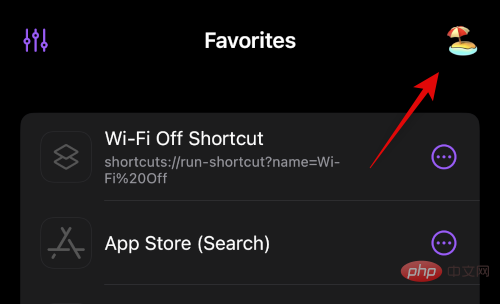
Sekarang klik dan hidupkan suis togol untuk Aktiviti Langsung di bahagian atas.
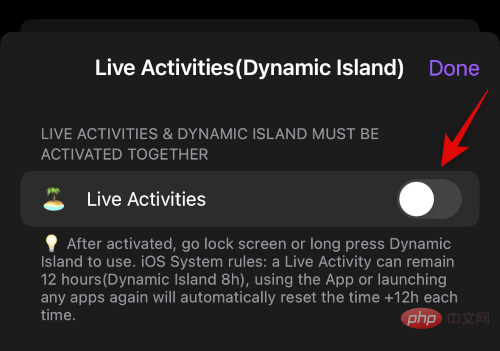
Pelancar Kunci membolehkan anda memaparkan maklumat tambahan apabila pulau dinamik diminimumkan. Tatal ke bawah ke TETAPAN PULAU DINAMIK untuk menyesuaikan pilihan ini. Klik Paparan Kiri Pulau untuk menyesuaikan kandungan yang dipaparkan di sebelah kiri pulau dinamik.
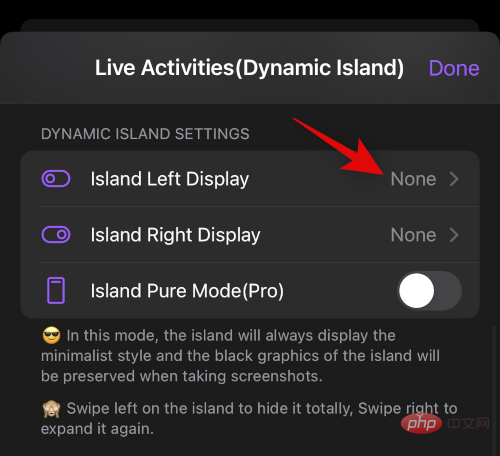
Sekarang pilih Tiada jika anda tidak mahu sebarang maklumat dipaparkan di sebelah kiri pulau dinamik. Jika anda ingin melihat jam yang mengira detik setiap saat sejak anda mula menggunakan Pelancar Kunci, pilih Jam. Anda juga boleh memilih Ikon Lalai untuk melihat ikon apl Pelancar Kunci di sebelah kiri pulau dinamik.
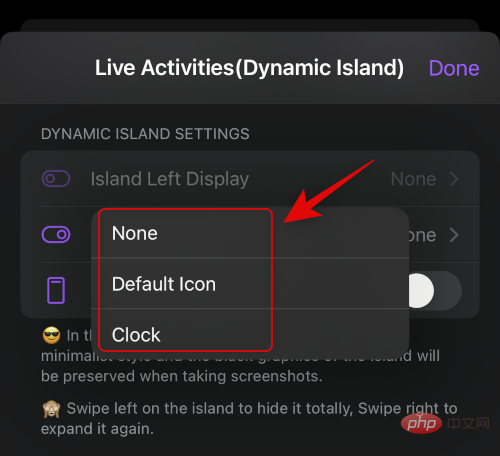
Begitu juga, klik pada Paparan Kanan Pulau dan pilih perkara yang anda mahu paparkan di sebelah kanan Pulau Dinamik, seperti yang kami lakukan sebelum ini.
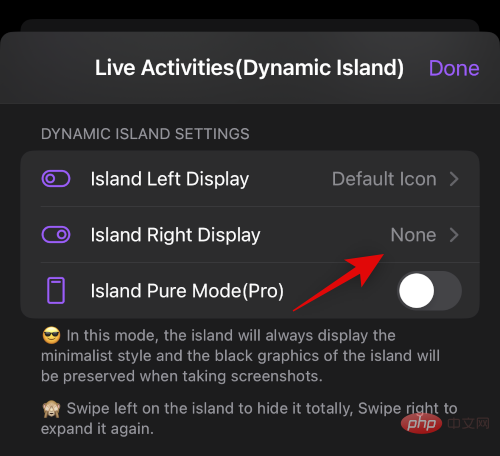
Kini, jika anda mempunyai langganan premium kepada apl itu, anda boleh memilih untuk menghidupkan Mod Tulen Pulau (Pro). Ini memberikan Pulau Dinamik rupa minimalis dan mengekalkan latar belakang semasa mengambil tangkapan skrin.
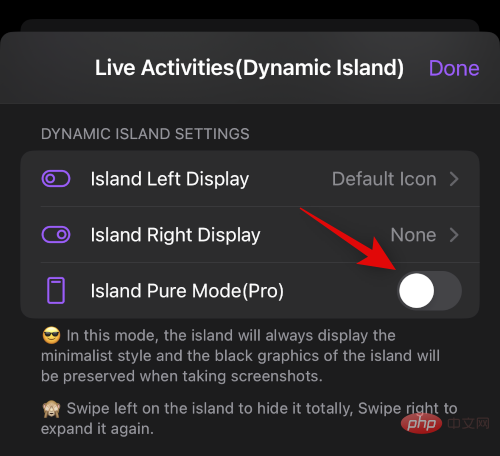
Selepas melengkapkan klik Selesai di penjuru kanan sebelah atas.
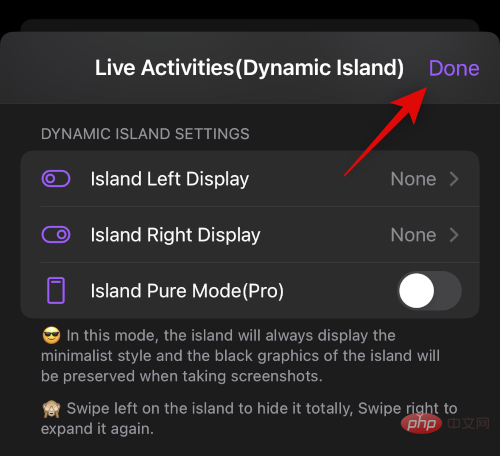
Itu sahaja! Kini kami boleh membuat pintasan tersuai untuk ditambahkan pada Pulau Dinamik anda. Gunakan langkah seterusnya untuk membantu anda.
Langkah 2: Buat dan tambahkan pintasan pada Pulau Dinamik anda
Seperti yang dinyatakan di atas, terdapat terutamanya empat jenis pintasan yang boleh anda buat dan tambah pada pulau dinamik anda. Gunakan bahagian yang berkaitan di bawah bergantung pada pintasan yang anda ingin buat dan tambah pada pulau dinamik anda.
Buat dan tambah pintasan apl dan tetapan
Gunakan langkah berikut untuk membuat dan menambah pintasan apl dan tetapan ke Pulau Dinamik anda menggunakan Pelancar Kunci. Mari mulakan.
Pelancar Kunci menambahkan pintasan apl secara automatik berdasarkan apl yang dipasang pada iPhone anda. Anda boleh mengedit, memadam atau memilih untuk mengekalkan pintasan ini. Klik ikon menu tiga titik (  ) di sebelah pintasan apl untuk bermula.
) di sebelah pintasan apl untuk bermula.
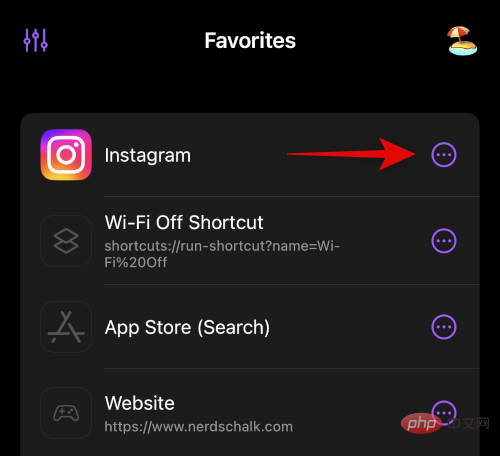
Ketik Edit untuk mengedit pintasan dan memautkannya ke apl atau tetapan lain.
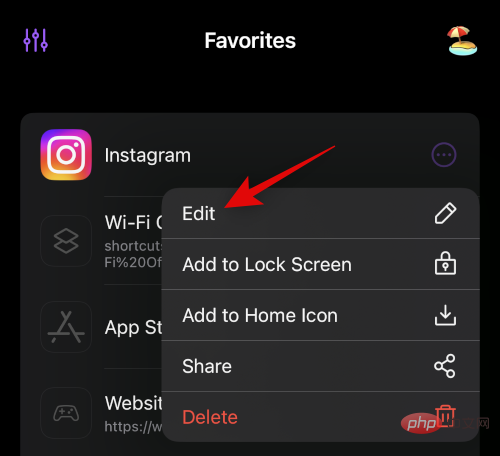
Klik Padam untuk memadamkan pintasan apl dan buat yang baharu berdasarkan pilihan anda.
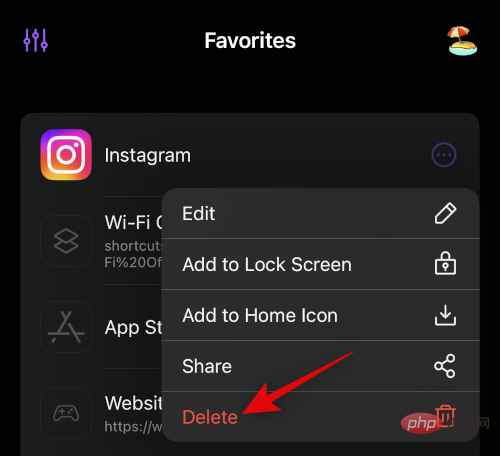
Ulang langkah di atas mengikut keperluan untuk pintasan lain yang ditambah secara automatik. Untuk membuat pintasan baharu, klik Tambah Tindakan.

Sekarang pastikan Ditampilkan dipilih di bahagian atas dan klik Pilih Tindakan .
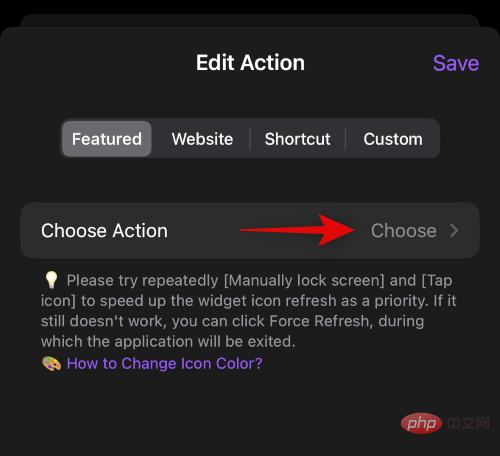
Jika anda ingin menggunakan pintasan untuk mengakses tetapan, klik Tetapan Sistem .
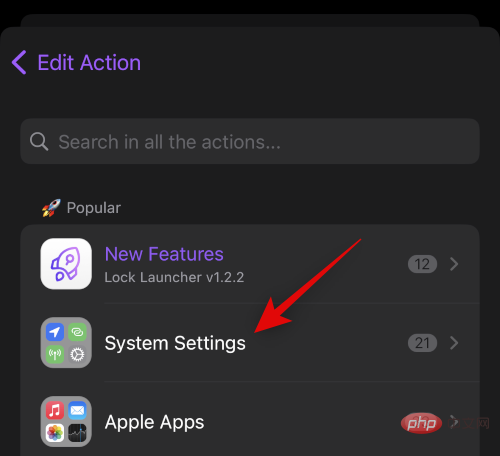
Anda juga boleh menggunakan bar carian di bahagian atas untuk mencari apl khusus yang dipasang pada iPhone anda. Untuk contoh ini, mari buat pintasan untuk App Store.
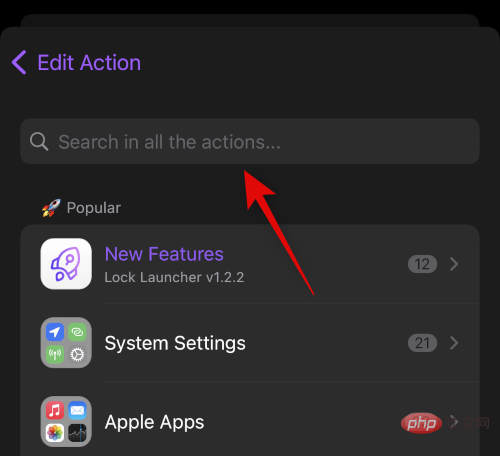
Setelah apl muncul dalam hasil carian anda, ketik dan pilih apl itu. Seperti yang anda lihat, kami boleh menggunakan pintasan tersuai kami untuk mengakses App Store atau App Store (Carian) . Mari pilih App Store (Cari) untuk contoh ini.
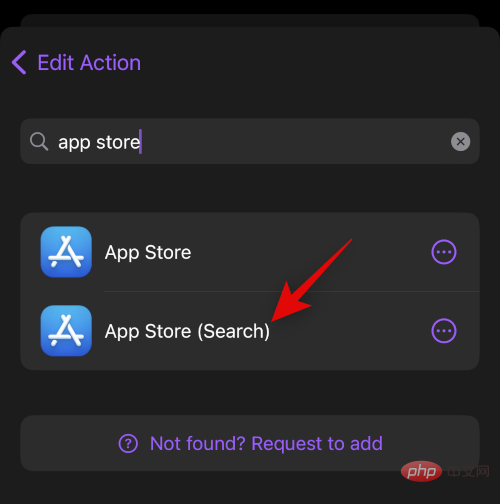
Jika mahu, ketik ikon Pilih/Sesuaikanuntuk memilih ikon lain bagi pintasan tersuai anda.
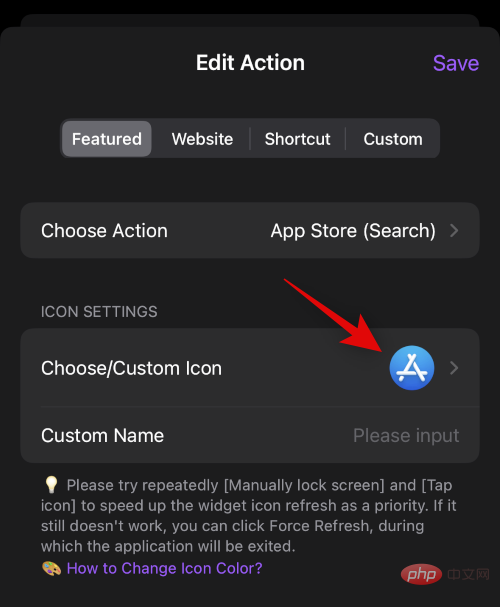
Jika anda ingin menggunakan imej tersuai anda sendiri, klik di bahagian atas untuk memilih daripada pustaka.
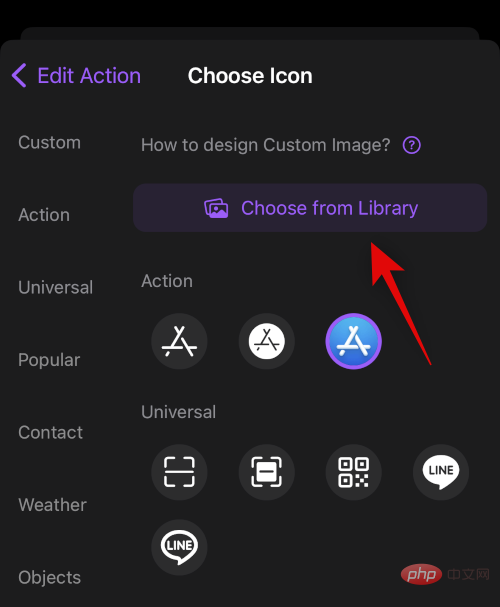
Anda juga boleh memilih ikon tersuai daripada pilihan pada skrin. Pilih kategori daripada bar sisi kiri, kemudian klik dan pilih ikon pilihan anda dari sebelah kanan.

Klik Nama Tersuai untuk menambah nama pilihan bagi pintasan tersuai anda.
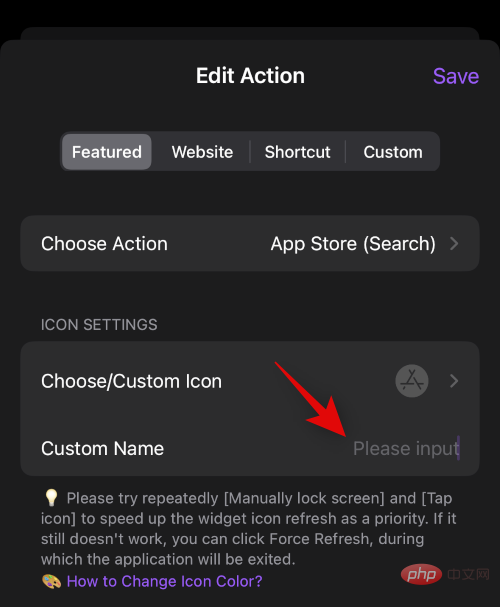
Klik untuk menyimpan.
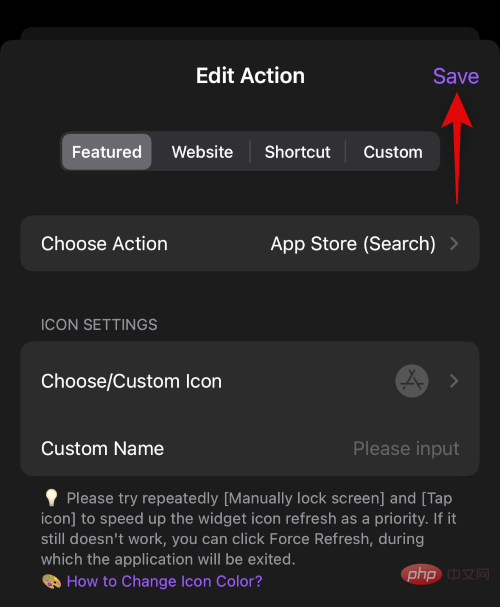
Itu sahaja! Anda kini akan membuat aplikasi tersuai atau pintasan tetapan anda.
Buat dan tambah pintasan tapak web
Anda juga boleh membuat pintasan yang membawa anda ke tapak web khusus pilihan anda. Gunakan langkah berikut untuk membantu anda membuat pintasan tapak web menggunakan Pelancar Kunci.
Buka Pelancar Kunci dan klik Tambah Tindakan.

Sekarang klik pada tapak web di bahagian atas.
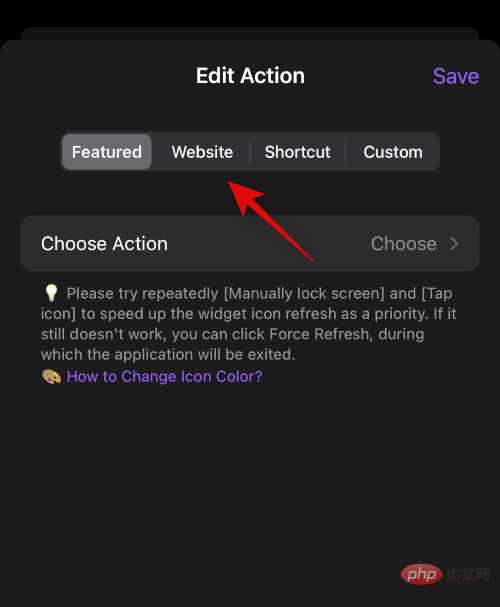
Masukkan URL tapak web pilihan anda dalam kotak teks khusus. Selepas melengkapkan klik Selesai pada papan kekunci.
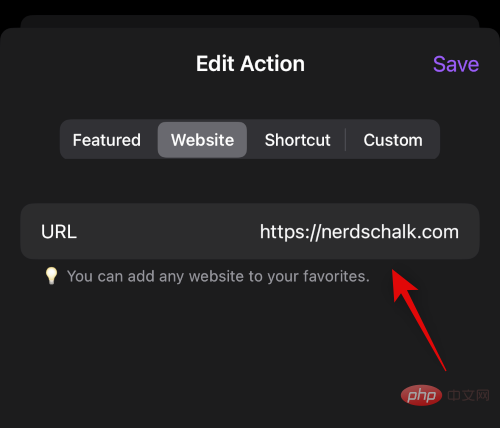
Klik Pilih/SesuaikanIkon untuk memilih ikon bagi pintasan tapak web anda.
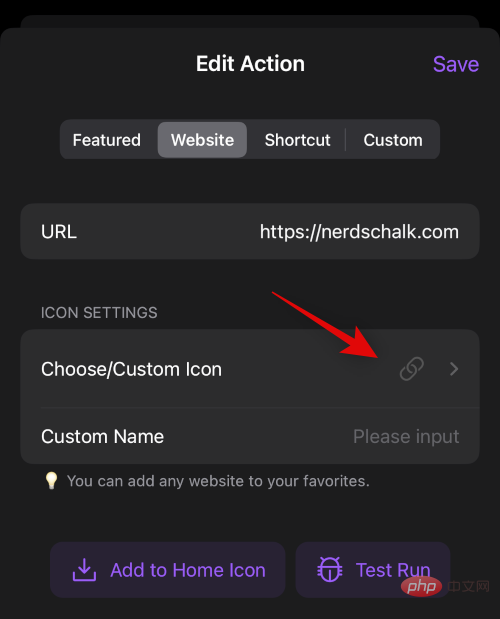
Jika anda ingin menggunakan imej tersuai sebagai ikon pintasan tapak web anda, klik Pilih daripada galeri .
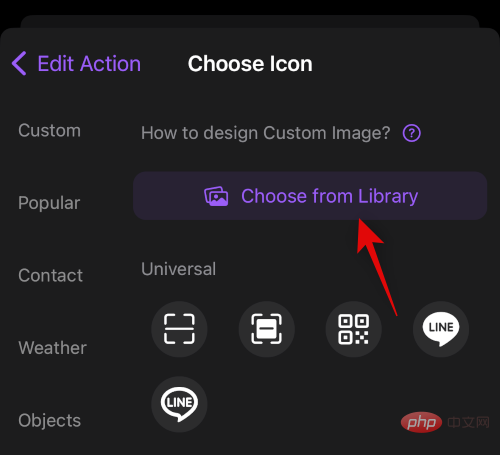
Anda juga boleh memilih salah satu ikon yang disediakan oleh Lock Launcher. Klik dan pilih kategori daripada bar sisi kiri, kemudian klik dan pilih ikon pilihan anda dari sebelah kanan.
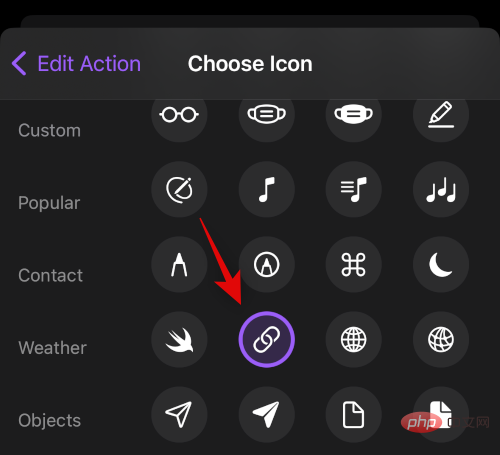
Klik seterusnya Nama Tersuai dan masukkan nama yang dikehendaki untuk pintasan tapak web anda.
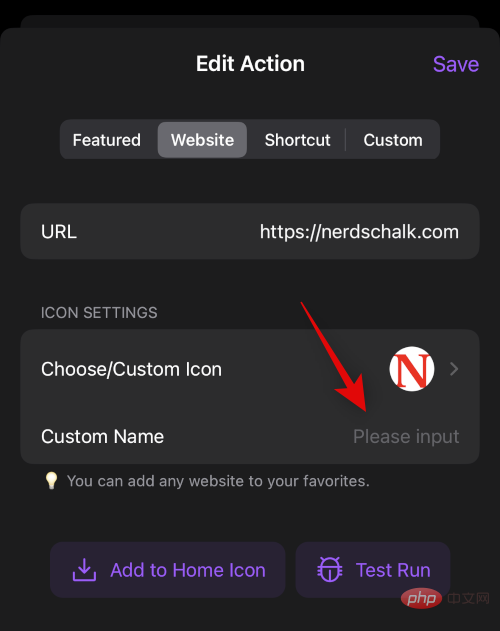
Selepas mengedit pintasan tapak web, klik untuk menyimpan.
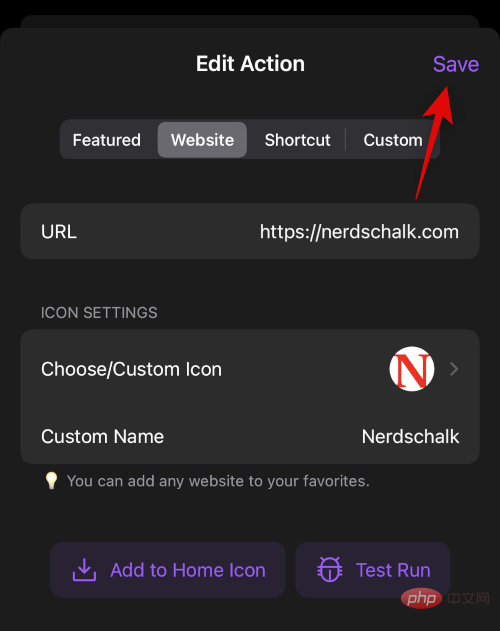
Itu sahaja! Anda kini akan membuat pintasan ke tapak web anda dalam Lock Launcher.
Buat dan tambah pintasan
Anda juga boleh membuat pautan ke pintasan tersuai yang dibuat dalam apl Pintasan. Ini membantu anda mencetuskan pintasan terus dari Dynamic Island. Gunakan langkah berikut untuk membantu anda melalui proses tersebut.
NOTA: Mencetuskan pintasan dari pulau dinamik akan membawa anda ke apl Pintasan setiap kali pintasan dicetuskan. Ini mungkin merugikan bagi sesetengah pengguna dan anda harus sedar tentang perkara ini sebelum meneruskan langkah berikut.
Mula-mula, buka apl Pintasan dan perhatikan nama pintasan yang ingin anda cetuskan daripada pulau dinamik. Pastikan anda mencatat nama yang tepat, kerana sintaks untuk mencetuskan pintasan adalah sensitif huruf besar-besaran.
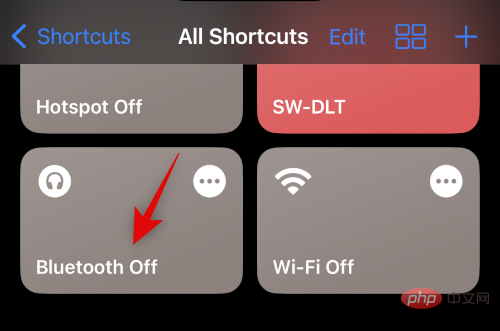
Setelah selesai, buka apl Pelancar Kunci dan ketik Tambah Tindakan.

Klik dan pilih pintasan di bahagian atas.
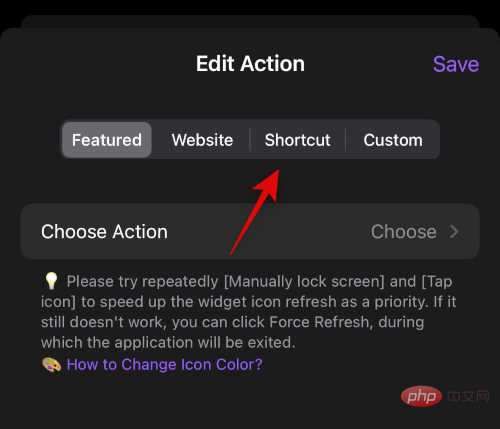
Sekarang, klik dan masukkan nama pintasan yang kami nyatakan sebelum ini di sebelah Nama Pintasan.
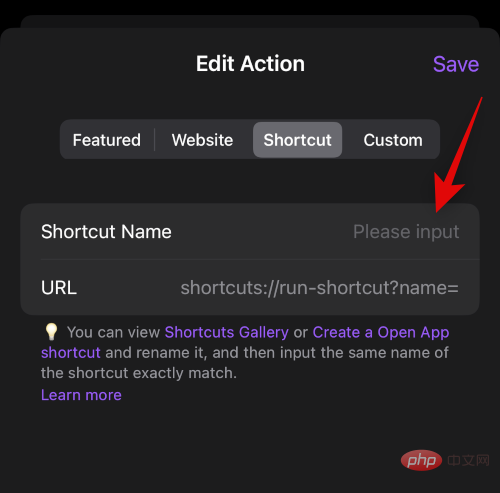
Klik Pilih/TersuaiIkon Tersuai untuk menetapkan ikon tersuai pada pintasan anda.
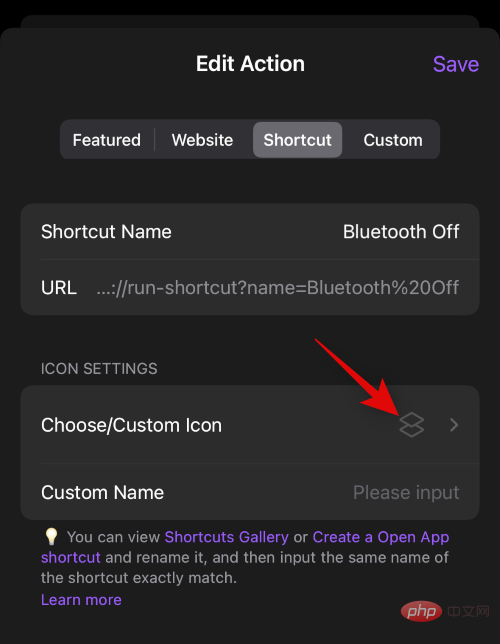
Klik Pilih daripada Pustaka untuk memilih imej tersuai daripada imej.
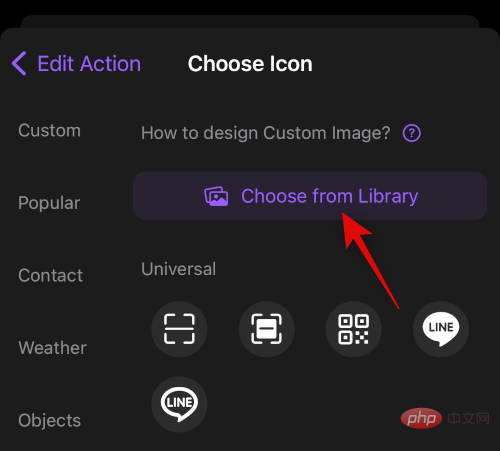
Anda juga boleh memilih ikon daripada pilihan pada skrin. Pilih kategori yang dikehendaki dari bar sisi kiri, kemudian klik dan pilih ikon pilihan anda dari sebelah kanan.
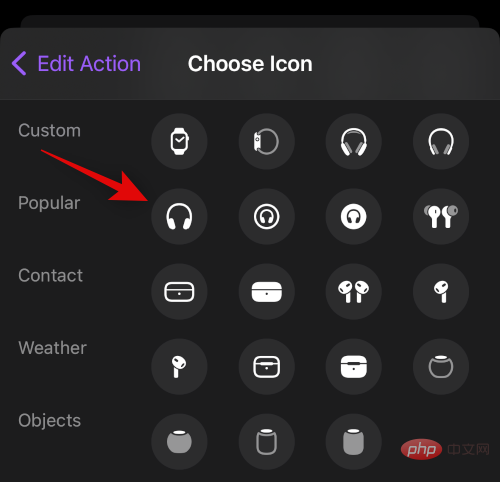
Selepas memilih, klik Nama Tersuai dan masukkan nama pintasan.
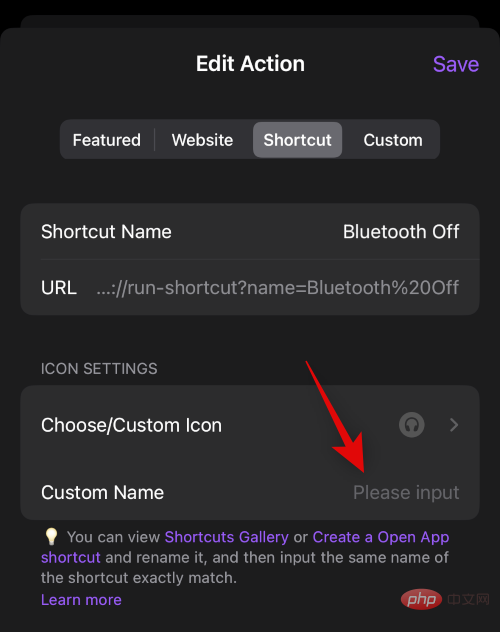
Sekarang klik Simpan untuk menyimpan perubahan anda.
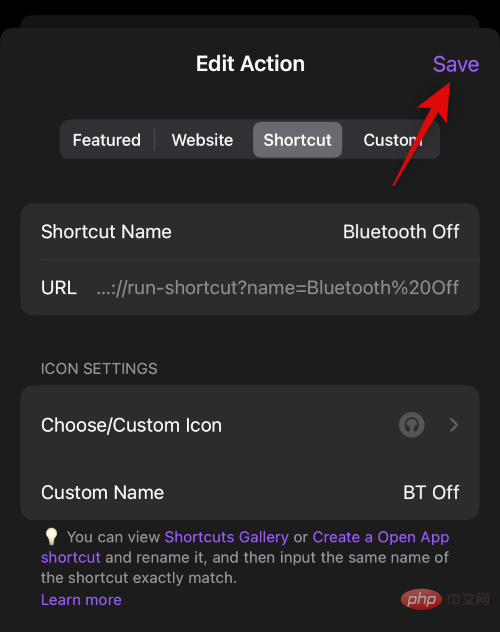
Itu sahaja! Anda kini akan menggunakan Pelancar Kunci untuk membuat pintasan di Pulau Dinamik anda.
Buat dan tambah pintasan URL tersuai
Pintasan URL tersuai boleh membantu anda mengakses apl, tetapan apl dan tetapan sistem yang tidak tersedia apabila anda membuat operasi biasa dalam Pelancar Kunci. Ini membantu anda melancarkan aplikasi dan mendayakan serta mengakses tetapan tertentu dalam aplikasi. Anda boleh mendapatkan senarai lengkap kebanyakan skema URL untuk aplikasi dan pautan dalam pada pautan di bawah.
Mula-mula pilih skema URL pilihan anda untuk mengakses aplikasi atau tindakan pilihan anda. Untuk contoh ini, mari buat pintasan ke fungsi pemasa dalam aplikasi Jam. Salin URL anda ke papan keratan anda. Sekarang buka apl Pelancar Kunci dan klik pada Tambah Tindakan.
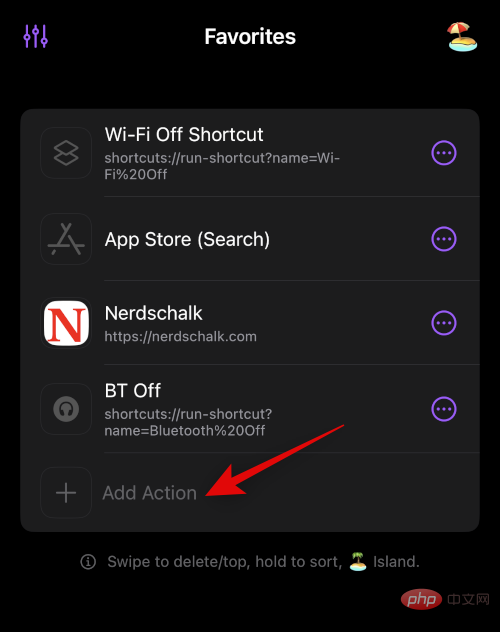
Klik dan pilih Sesuaikan di bahagian atas skrin.
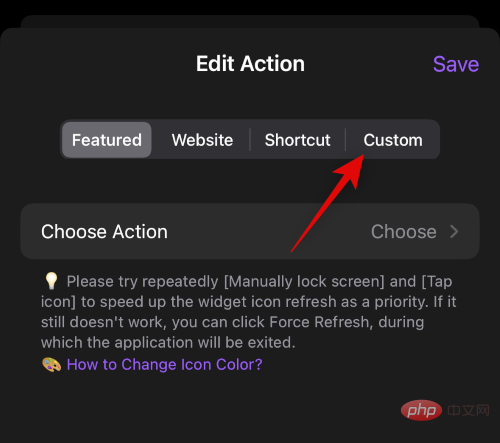
Sekarang tampal skema URL yang anda salin tadi ke dalam teks khusus kotak bersebelahan dengan skema URL. Selepas menampal, ketik pada papan kekunci anda untuk menyelesaikannya.
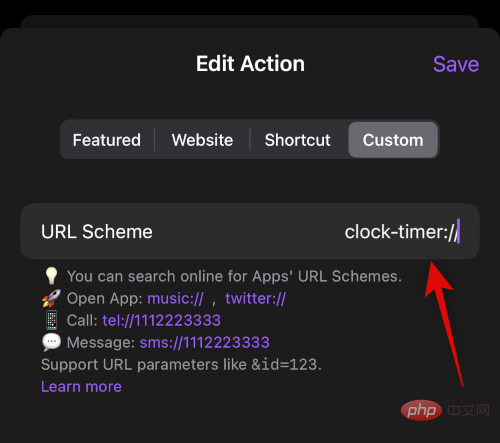
Klik ikon Pilih/Sesuaikan untuk memilih ikon bagi pintasan skema URL anda.
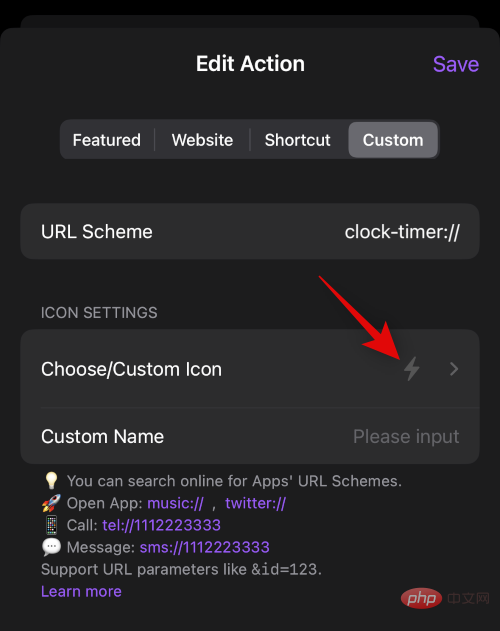
Klik Pilih daripada Pustaka untuk memilih ikon tersuai daripada imej.
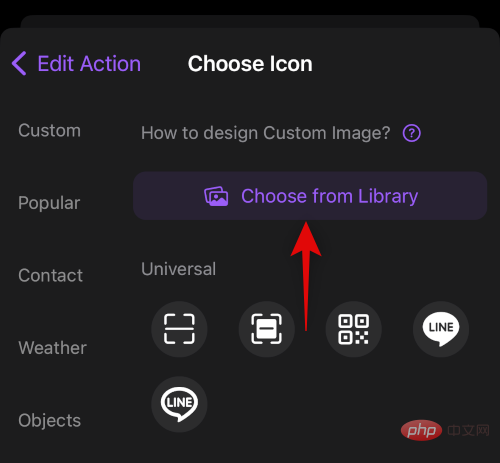
Anda juga boleh memilih untuk menggunakan salah satu ikon stok yang tersedia dalam Pelancar Kunci. Pilih kategori dari sebelah kiri, kemudian klik dan pilih ikon pilihan anda.
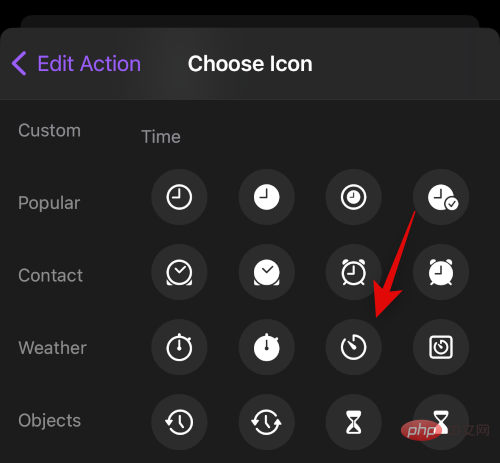
Klik Nama Tersuai dan masukkan nama pilihan untuk pintasan skema URL anda.
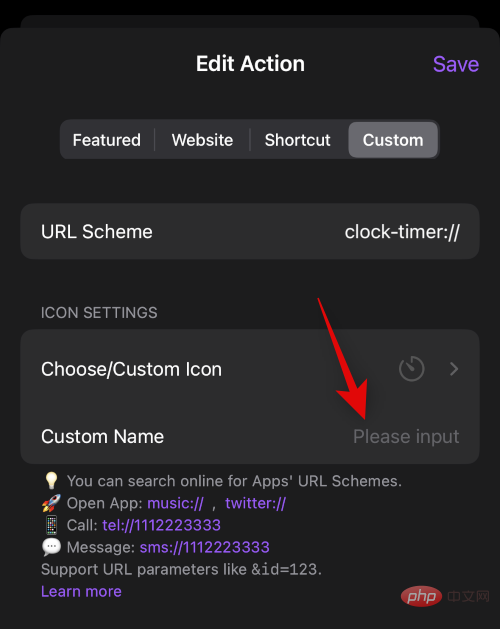
Klik Simpan apabila selesai.
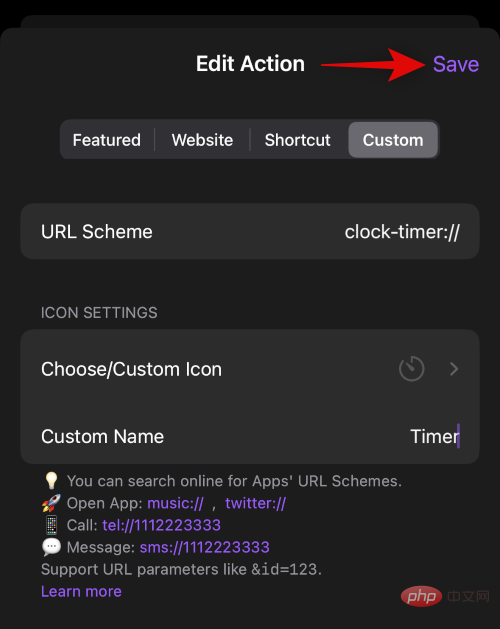
Itu sahaja! Anda kini akan membuat pintasan skema URL tersuai menggunakan Pelancar Kunci.
Langkah 3: Akses dan gunakan pintasan anda di Dynamic Island
Sekarang anda telah mencipta semua pintasan anda, berikut ialah cara anda boleh mengaksesnya dari Dynamic Island.
Ketik dan tahan Pulau Dinamik anda untuk mengembangkan dan mengakses dulang Pelancar Kunci.
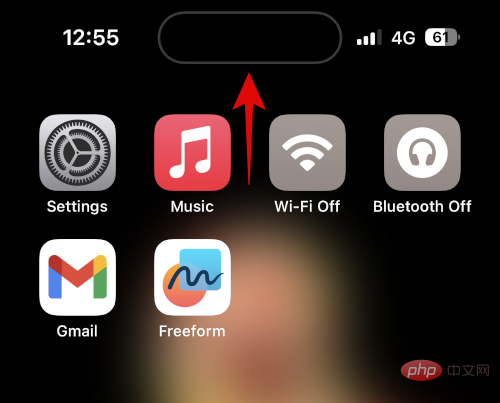
Anda kini akan mempunyai senarai semua pintasan yang anda buat menggunakan langkah di atas. Cuma klik dan pilih pintasan kegemaran anda untuk mencetuskannya.
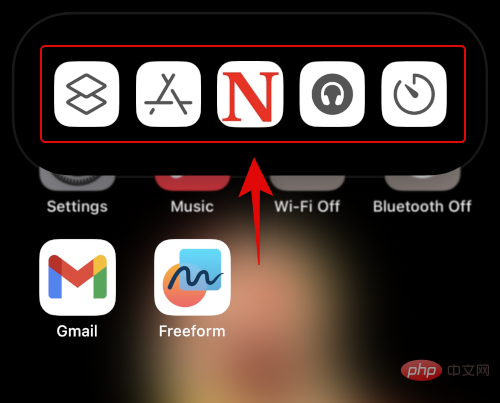
Berdasarkan pintasan, anda akan diubah hala secara automatik ke apl, tapak web atau tetapan khusus.
Beginilah cara anda menggunakan dan mengakses semua pintasan di Pulau Dinamik.
Atas ialah kandungan terperinci Cara menambah pintasan apl ke Pulau Dinamik menggunakan Pelancar Kunci. Untuk maklumat lanjut, sila ikut artikel berkaitan lain di laman web China PHP!

Alat AI Hot

Undresser.AI Undress
Apl berkuasa AI untuk mencipta foto bogel yang realistik

AI Clothes Remover
Alat AI dalam talian untuk mengeluarkan pakaian daripada foto.

Undress AI Tool
Gambar buka pakaian secara percuma

Clothoff.io
Penyingkiran pakaian AI

Video Face Swap
Tukar muka dalam mana-mana video dengan mudah menggunakan alat tukar muka AI percuma kami!

Artikel Panas

Alat panas

Notepad++7.3.1
Editor kod yang mudah digunakan dan percuma

SublimeText3 versi Cina
Versi Cina, sangat mudah digunakan

Hantar Studio 13.0.1
Persekitaran pembangunan bersepadu PHP yang berkuasa

Dreamweaver CS6
Alat pembangunan web visual

SublimeText3 versi Mac
Perisian penyuntingan kod peringkat Tuhan (SublimeText3)

Topik panas
 1669
1669
 14
14
 1428
1428
 52
52
 1329
1329
 25
25
 1273
1273
 29
29
 1256
1256
 24
24
 Kunci Pengaktifan bahagian iPhone dikesan dalam iOS 18 RC — mungkin merupakan pukulan terbaharu Apple ke kanan untuk dibaiki dijual di bawah nama perlindungan pengguna
Sep 14, 2024 am 06:29 AM
Kunci Pengaktifan bahagian iPhone dikesan dalam iOS 18 RC — mungkin merupakan pukulan terbaharu Apple ke kanan untuk dibaiki dijual di bawah nama perlindungan pengguna
Sep 14, 2024 am 06:29 AM
Awal tahun ini, Apple mengumumkan bahawa ia akan mengembangkan ciri Kunci Pengaktifannya kepada komponen iPhone. Ini memautkan komponen iPhone individu secara berkesan, seperti bateri, paparan, pemasangan FaceID dan perkakasan kamera ke akaun iCloud,
 Kunci Pengaktifan bahagian iPhone mungkin merupakan pukulan terbaharu Apple ke kanan untuk dibaiki dijual dengan berselindung di bawah perlindungan pengguna
Sep 13, 2024 pm 06:17 PM
Kunci Pengaktifan bahagian iPhone mungkin merupakan pukulan terbaharu Apple ke kanan untuk dibaiki dijual dengan berselindung di bawah perlindungan pengguna
Sep 13, 2024 pm 06:17 PM
Awal tahun ini, Apple mengumumkan bahawa ia akan mengembangkan ciri Kunci Pengaktifannya kepada komponen iPhone. Ini memautkan komponen iPhone individu secara berkesan, seperti bateri, paparan, pemasangan FaceID dan perkakasan kamera ke akaun iCloud,
 Berbilang pengguna iPhone 16 Pro melaporkan isu pembekuan skrin sentuh, mungkin dikaitkan dengan sensitiviti penolakan tapak tangan
Sep 23, 2024 pm 06:18 PM
Berbilang pengguna iPhone 16 Pro melaporkan isu pembekuan skrin sentuh, mungkin dikaitkan dengan sensitiviti penolakan tapak tangan
Sep 23, 2024 pm 06:18 PM
Jika anda sudah mendapatkan peranti daripada barisan iPhone 16 Apple — lebih khusus lagi, 16 Pro/Pro Max — kemungkinan besar anda baru-baru ini menghadapi beberapa jenis isu dengan skrin sentuh. Perkara utama ialah anda tidak bersendirian—laporan
 Platform Perdagangan Platform Perdagangan Rasmi dan Alamat Pemasangan Rasmi
Feb 13, 2025 pm 07:33 PM
Platform Perdagangan Platform Perdagangan Rasmi dan Alamat Pemasangan Rasmi
Feb 13, 2025 pm 07:33 PM
Artikel ini memperincikan langkah -langkah untuk mendaftar dan memuat turun aplikasi terkini di laman web rasmi Gate.io. Pertama, proses pendaftaran diperkenalkan, termasuk mengisi maklumat pendaftaran, mengesahkan nombor e -mel/telefon bimbit, dan menyelesaikan pendaftaran. Kedua, ia menerangkan cara memuat turun aplikasi Gate.io pada peranti iOS dan peranti Android. Akhirnya, petua keselamatan ditekankan, seperti mengesahkan kesahihan laman web rasmi, membolehkan pengesahan dua langkah, dan berjaga-jaga terhadap risiko phishing untuk memastikan keselamatan akaun pengguna dan aset.
 Bagaimana untuk menyelesaikan masalah 'Kunci Array Undefined' Sign ''ralat ketika memanggil Alipay Easysdk menggunakan PHP?
Mar 31, 2025 pm 11:51 PM
Bagaimana untuk menyelesaikan masalah 'Kunci Array Undefined' Sign ''ralat ketika memanggil Alipay Easysdk menggunakan PHP?
Mar 31, 2025 pm 11:51 PM
Penerangan Masalah Apabila memanggil Alipay Easysdk menggunakan PHP, selepas mengisi parameter mengikut kod rasmi, mesej ralat dilaporkan semasa operasi: "Undefined ...
 Pensijilan Multi-parti: Versi standard iPhone 17 akan menyokong kadar penyegaran yang tinggi! Buat pertama kalinya dalam sejarah!
Apr 13, 2025 pm 11:15 PM
Pensijilan Multi-parti: Versi standard iPhone 17 akan menyokong kadar penyegaran yang tinggi! Buat pertama kalinya dalam sejarah!
Apr 13, 2025 pm 11:15 PM
Apple's iPhone 17 boleh menyambut peningkatan utama untuk mengatasi kesan pesaing yang kuat seperti Huawei dan Xiaomi di China. Menurut Stesen Sembang Blogger @Digital, versi standard iPhone 17 dijangka dilengkapi dengan skrin kadar penyegaran yang tinggi untuk kali pertama, dengan ketara meningkatkan pengalaman pengguna. Langkah ini menandakan fakta bahawa Apple akhirnya mewakilkan teknologi kadar penyegaran yang tinggi kepada versi standard selepas lima tahun. Pada masa ini, iPhone 16 adalah satu -satunya telefon utama dengan skrin 60Hz dalam julat harga 6,000 yuan, dan nampaknya sedikit di belakang. Walaupun versi standard iPhone 17 akan mempunyai skrin kadar penyegaran yang tinggi, masih terdapat perbezaan berbanding dengan versi Pro, seperti reka bentuk bezel masih tidak mencapai kesan bezel ultra-baru dari versi Pro. Apa yang lebih baik diperhatikan ialah siri iPhone 17 Pro akan mengguna pakai jenama baru dan banyak lagi
 Anbi App Rasmi Muat turun v2.96.2 Pemasangan versi terkini ANBI Versi Android Rasmi
Mar 04, 2025 pm 01:06 PM
Anbi App Rasmi Muat turun v2.96.2 Pemasangan versi terkini ANBI Versi Android Rasmi
Mar 04, 2025 pm 01:06 PM
Langkah Pemasangan Rasmi Binance: Android perlu melawat laman web rasmi untuk mencari pautan muat turun, pilih versi Android untuk memuat turun dan memasang; Semua harus memberi perhatian kepada perjanjian melalui saluran rasmi.
 Cara melihat XML di telefon anda tanpa rangkaian
Apr 02, 2025 pm 10:30 PM
Cara melihat XML di telefon anda tanpa rangkaian
Apr 02, 2025 pm 10:30 PM
Terdapat dua cara untuk melihat fail XML: Telefon Android: Gunakan Pengurus Fail atau Aplikasi Pihak Ketiga (Penonton XML, DROIDEDIT). iPhone: Pindahkan fail melalui iCloud Drive dan gunakan aplikasi fail atau aplikasi pihak ketiga (XML Buddha, Textastic).



